- Autor Abigail Brown [email protected].
- Public 2023-12-17 06:59.
- Modificat ultima dată 2025-01-24 12:21.
Dacă te gândești să cumperi un iPad sau dacă tocmai ai cumpărat unul și încă explorezi dispozitivul, ar putea fi util să afli exact ce poate face pentru tine. Această listă acoperă câteva dintre numeroasele moduri de a folosi iPad-urile pentru afaceri și divertisment.
Înlocuiește-ți laptopul
iPad-ul este eficient în îndeplinirea majorității sarcinilor de calcul de bază. Îți poate înlocui laptopul sau computerul desktop? Asta depinde de nevoile tale personale. Unii oameni folosesc software proprietar care nu este disponibil pentru iPad.

Pentru utilizare generală, iPad-ul poate îndeplini multe dintre sarcinile diverse pe care le efectuați pe laptopuri sau PC-uri. Căutați informații pe web, verificați e-mailul și rămâneți productiv cu instrumente precum aplicația Notes. Adăugați accesorii, cum ar fi o tastatură și un mouse, pentru a imita configurația unui laptop sau desktop.
Linia de bază
Majoritatea rețelelor sociale au o aplicație iOS sau iPadOS corespunzătoare. Pentru aplicațiile de rețele sociale precum Instagram, iPad-ul poate adăuga experiență. Funcții precum Retina Display și tehnologia True Tone redau fotografiile și alt conținut vizual în mod viu. Bucurați-vă de mai mult spațiu decât un smartphone, dar mai puțin volum în comparație cu un laptop pentru a partaja actualizări.
Jocuri Joacă
În timp ce cele mai cunoscute jocuri pentru iPad, precum Candy Crush și Temple Run, atrag jucătorii ocazionali, iPad-ul acceptă titluri care ar satisface chiar și un jucător hardcore. Cel mai nou iPad are la fel de multă putere grafică ca un Xbox 360 sau PlayStation 3, împreună cu puterea de procesare a majorității laptopurilor, astfel încât oferă o experiență de joc profundă.

Apple oferă, de asemenea, asistență pentru unele controlere fără fir și joc cu tastatură și mouse cu anumite jocuri iPad.
Urmăriți filme, TV și YouTube
iPad excelează ca player media, cu posibilitatea de a cumpăra sau închiria de pe iTunes, de a reda filme de pe Netflix sau Hulu Plus sau de a viziona filme gratuite pe Crackle.
Dar nu se oprește cu aplicațiile de streaming video. De asemenea, puteți viziona televizorul pe un iPad. Utilizați aplicația furnizorului dvs. de cablu sau transmiteți în flux prin cablu prin internet cu servicii precum Sling TV sau YouTube TV.
Creați-vă propriul post de radio personalizat
iPad-ul este un player muzical excelent și este la fel de complet funcțional ca iPhone sau iPod. Sincronizați-l cu iTunes sau PC-ul și obțineți acces la listele de redare personalizate. Sau folosiți funcția Genius pentru a crea o listă de redare personalizată din mers.
Transmite muzică sau radio pe internet cu iHeartRadio sau creează-ți propriul post de radio pe Pandora selectând melodii sau artiști pe care îi iubești. Și, cu un abonament Apple Music, puteți transmite în flux majoritatea melodiilor și puteți asculta posturi de radio selectate în aplicație.
Citește o carte bună
iPad-ul este un excelent cititor de cărți electronice. Pe lângă cumpărarea de cărți în aplicația Apple Books, puteți accesa cărțile dvs. Barnes & Noble cu aplicația NOOK sau titlurile Kindle prin aplicația iPad Kindle. Sincronizați conținutul cu iPad în aplicația respectivă, astfel încât să puteți relua de unde ați rămas indiferent de dispozitivul pe care îl utilizați.

Un bonus frumos: puteți găsi o serie de cărți electronice gratuite de la Project Gutenberg, un grup dedicat creării de versiuni digitale ale cărților din domeniul public. Unele dintre aceste titluri sunt clasice, cum ar fi nuvelele lui Sherlock Holmes sau Mândrie și prejudecăți.
Linia de bază
iPad-ul poate face lucruri grozave și în bucătărie. Există diverse aplicații precum Epicurious care duc ideea unei cărți de bucate la nivelul următor. Utilizați aceste aplicații pentru a găsi rețete cu anumite ingrediente sau pentru a căuta în funcție de nevoile dietetice, cum ar fi rețete fără gluten.
Videoconferință
Profitați de camera frontală a iPad-ului pentru conversații video cu prietenii și familia prin FaceTime. Dacă doriți să utilizați iPad-ul pentru întâlniri profesionale, descărcați o aplicație de videoconferință corespunzătoare pentru platforme precum Skype sau Zoom.

Folosește-l ca pe o cameră
Cele mai noi iPad-uri au camere de calitate smartphone, încorporate în față și în spate. Utilizați diferitele moduri de fotografiere și iluminare pentru a captura fotografii clare. Chiar și iPad-urile mai vechi cu camera iSight de 8 MP se descurcă bine în departamentul camerei, oferind fotografii fantastice.
Există mai multe moduri prin care poți îmbunătăți camera iPad-ului pentru a face fotografii și mai bune.
De asemenea, puteți folosi iMovie pentru a îmbunătăți videoclipurile pe care le faceți cu iPad-ul și să utilizați iCloud pentru a partaja fotografii iPad între dispozitive sau prieteni și familie.
Încarcă imagini în el
Încărcați-vă fotografiile pe iPad folosind Lightning to USB, adaptorul pentru cameră Lightning la USB-3 sau kitul de conexiune pentru cameră de la Apple. Aceste adaptoare acceptă majoritatea camerelor digitale și pot importa videoclipuri, precum și fotografii. De asemenea, puteți utiliza aplicații de editare a fotografiilor sau aplicația Photo încorporată în iPad pentru a face retușuri la imaginile pe care le importați.
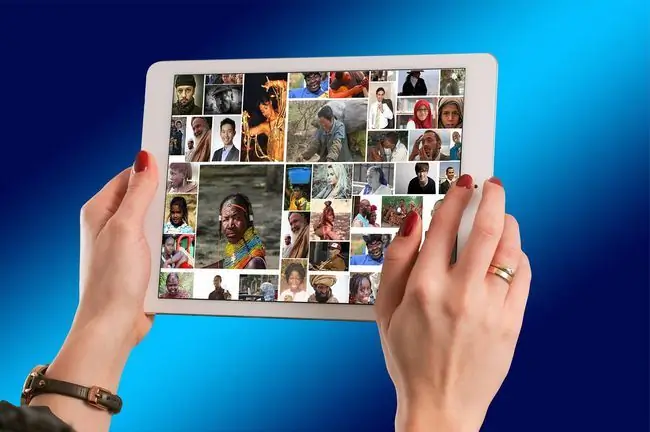
Linia de bază
O caracteristică excelentă a iTunes este Partajarea acasă, care vă permite să redați în flux muzică și filme de pe computerul desktop sau laptop pe celel alte dispozitive, inclusiv iPad. Când activați această funcție, vă puteți accesa întreaga colecție de muzică și filme fără a consuma spațiu de stocare sau a necesita spațiu de stocare suplimentar.
Conectați-l la televizor
Există mai multe moduri de a conecta iPad-ul la un televizor. Utilizați oglindirea Apple Airplay cu Apple TV sau alt televizor inteligent pentru a vă conecta fără fir. Pentru o conexiune prin cablu, utilizați adaptorul AV digital de la Apple pentru a vă conecta prin HDMI.
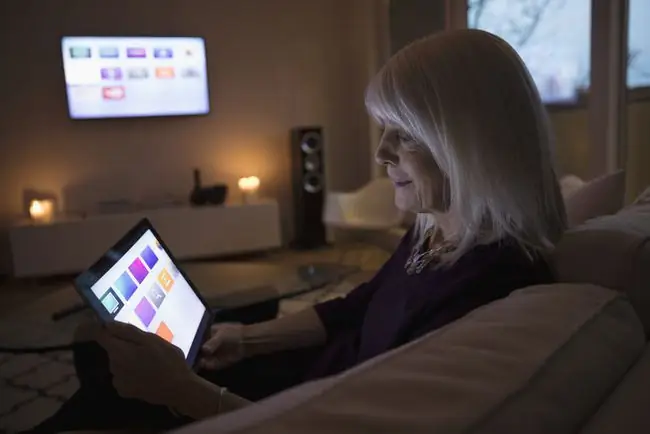
Odată conectat, puteți transmite videoclipuri în flux pe televizor și, de asemenea, puteți juca jocuri pe ecranul mare. Unele jocuri acceptă pe deplin ieşirea video, maximizând grafica televizorului în timp ce utilizaţi iPad-ul ca controler.
Înlocuiește-ți GPS-ul
Dacă preferați un afișaj mai vizibil pentru a urma indicațiile pas cu pas în vehiculul dvs., utilizați iPad-ul și Apple Maps pentru a înlocui GPS-ul din mașină. Veți avea nevoie de un iPad cu o conexiune celulară sau de un "Mobotron MS-426 cu o tabletă montată într-o mașină" id=mntl-sc-block-image_1-0-6 /> alt="
Linia de bază
Siri, software-ul Apple de recunoaștere a vocii, are multe utilizări grozave care se adaugă experienței iPad. Un lucru pe care îl poate face Siri este să acționeze ca asistent personal. Îl poți folosi pentru a programa întâlniri și evenimente, pentru a seta mementouri sau pentru a-l folosi ca temporizator. Siri ajută, de asemenea, la activități precum lansarea de aplicații, redarea muzicii, găsirea de magazine și restaurante din apropiere și furnizarea de prognoze meteo.
Conectați o tastatură
Cel mai mare dezavantaj al unei tablete este lipsa unei tastaturi fizice. Tastatura de pe ecran nu este rea și puteți ajusta setările tastaturii iPad-ului, dar puțini oameni tastează la fel de repede pe un ecran tactil pe cât pot pe o tastatură reală.

Există mai multe opțiuni pentru conectarea unei tastaturi fizice la iPad, care funcționează cu majoritatea tastaturilor fără fir. Unele huse cu tastatură vă pot transforma iPad-ul într-un dispozitiv care arată mai mult ca un laptop.
Linia de bază
În timp ce iPad-ul este adesea numit un dispozitiv de consum media, are și multe utilizări în afaceri. Microsoft Word este disponibil pentru iPad pentru procesarea textului (cu un cont Microsoft 365). De asemenea, puteți descărca instrumentul gratuit de procesare de text de la Apple, Pages.
Editați o foaie de calcul
Trebuie să editați foile de calcul Microsoft Excel? Nici o problemă. Microsoft are o versiune de Excel pentru iPad. De asemenea, puteți descărca gratuit echivalentul Apple, Numbers. Numbers este o aplicație de calcul capabilă. De asemenea, citește atât fișierele Microsoft Excel, cât și fișierele delimitate prin virgulă, ceea ce facilitează transferul datelor din diferite programe de calcul pentru foi de calcul.
Creează o prezentare
La completarea suitei de birou a Apple este Keynote, soluția lor gratuită de software de prezentare pentru iPad. Keynote este pe deplin capabil să creeze și să afișeze prezentări grozave.
Microsoft PowerPoint este disponibil și dacă aveți nevoie de un software de prezentare mai avansat. Și când combinați aceste soluții cu capacitatea de a conecta iPad-ul la un HDTV sau un proiector, obțineți o soluție excelentă de prezentare.
Linia de bază
La ce folosește să creezi documente, foi de calcul și prezentări dacă nu le poți imprima? AirPrint permite iPad-ului să lucreze fără fir cu o gamă largă de imprimante, inclusiv imprimante Lexmark, HP, Epson, Canon și Brother. Puteți accesa capacitatea de imprimare în multe aplicații.
Accept carduri de credit
O funcție de afaceri populară pe care o poate îndeplini un iPad este aceea de a acționa ca o casă de marcat și de a accepta carduri de credit. Selectați și descărcați aplicația de card de credit preferată și utilizați cititorul însoțitor pentru a înregistra plăți.

Conectează-ți chitara
IK Multimedia a fost unul dintre cei mai timpurii care a adoptat iPad-ul în industria muzicală, creând interfața de chitară iRig care permite chitarelor să se conecteze la iPad. Folosind aplicația AmpliTube, iRig vă poate transforma iPad-ul într-un procesor cu efecte multiple. Și, deși s-ar putea să nu fie pregătit pentru concert, este o modalitate excelentă de a exersa atunci când nu aveți acces ușor la toate echipamentele dvs.
Adăugați un cititor de partituri și veți avea o modalitate mai simplă de a reda melodiile preferate.
Creează muzică
Cu capacitatea de a accepta semnale MIDI, industria muzicală a dus iPad-ul la un nou nivel cu niște aplicații și accesorii interesante. iPad-ul este acum un obișnuit la NAMM, festivalul anual de muzică în care industria muzicală prezintă cele mai noi gadget-uri și dispozitive. Nu este neobișnuit ca stațiile de lucru muzicale să aibă o aplicație însoțitoare pentru iPad.
Conectează o tastatură MIDI și folosește tableta pentru a crea muzică sau folosește tastatura iPad pentru a cânta la pian.

Linia de bază
Să nu uităm de capacitatea iPad-ului de a înregistra muzică. Apple Garage Band vă permite să înregistrați și să manipulați mai multe piese. În combinație cu capacitatea de a conecta un microfon în iPad, puteți utiliza cu ușurință tableta ca reportofon cu mai multe piste sau ca o completare la o sesiune de antrenament.
Folosiți ca monitor suplimentar
Aplicații precum AirDisplay și DuetDisplay vă transformă iPad-ul într-un al doilea monitor pentru computer sau Mac. Mac-urile cu macOS Catalina (10.15) și modelele de iPad cu caracteristica Sidecar simplifică utilizarea iPad-ului ca al doilea afișaj. Activați funcția din Preferințe de sistem pe Mac.
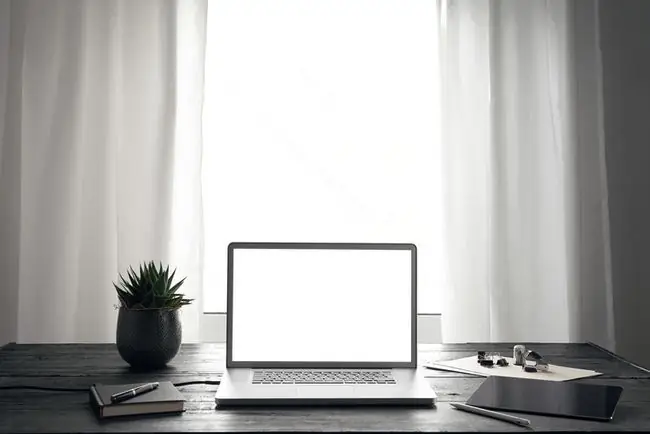
Linia de bază
Vrei să faci mai mult decât să-ți folosești iPad-ul ca monitor suplimentar? Puteți face încă un pas și puteți controla computerul de la distanță cu iPad-ul. Aplicații precum GoToMyPC, iTeleport și Remote Desktop vă permit să afișați desktopul computerului și să îl controlați prin ecranul iPad-ului.
Fă-l prietenos copiilor
Plănuiți să utilizați iPad-ul ca dispozitiv de familie? Activați controlul parental iPad și aplicați restricții asupra tipului de aplicații, muzică și descărcări de filme. De asemenea, puteți elimina complet achizițiile în aplicație sau magazinul de aplicații și puteți limita accesul la aplicații precum Safari.
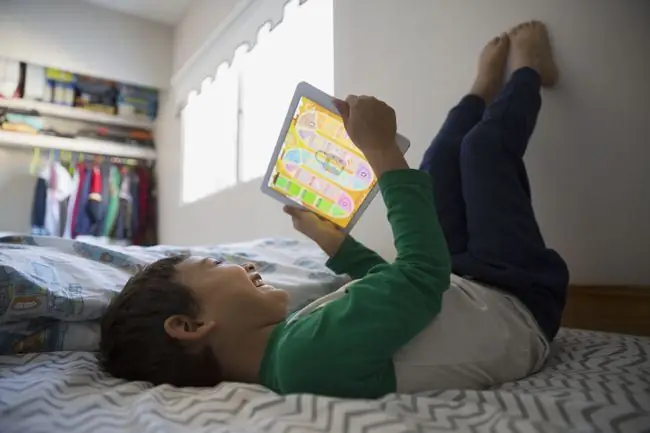
Linia de bază
Dacă ratați zilele jocurilor arcade cu monede precum Asteroids și Pac-Man, luați în considerare accesoriile care vă transformă iPad-ul într-un joc arcade. Gadget-uri precum ION iCade includ un dulap de jocuri complet cu joystick-uri și butoane.
Scanați documente
Este ușor să transformi iPad-ul într-un scaner cu o aplicație de scanare utilă. Majoritatea aplicațiilor de scanare fac munca grea pentru dvs., inclusiv focalizarea automată și îndreptarea documentului pentru a apărea așa cum ar fi printr-un scaner tradițional.
Touchpadul virtual
Ecranul tactil al iPad-ului funcționează în general ca un mouse, dar atunci când aveți nevoie de un control fin, cum ar fi mutarea cursorului pe o anumită literă într-un procesor de text, utilizați touchpad-ul virtual al iPad-ului.






